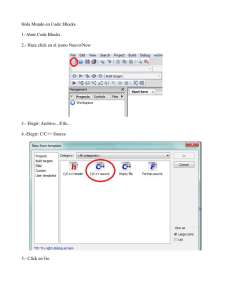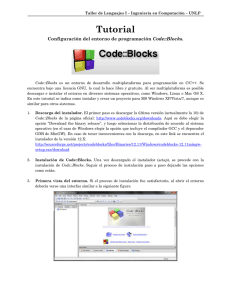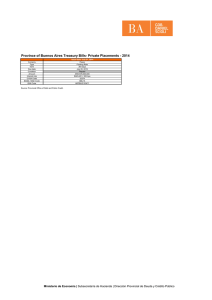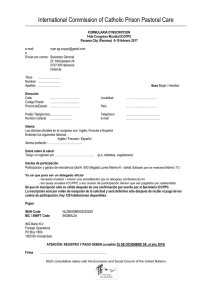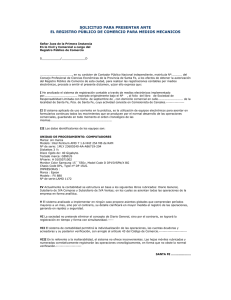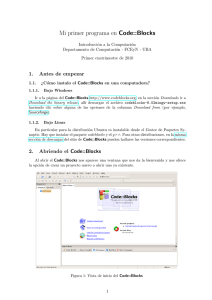Entorno de desarrollo CODE::BLOCKS
Anuncio
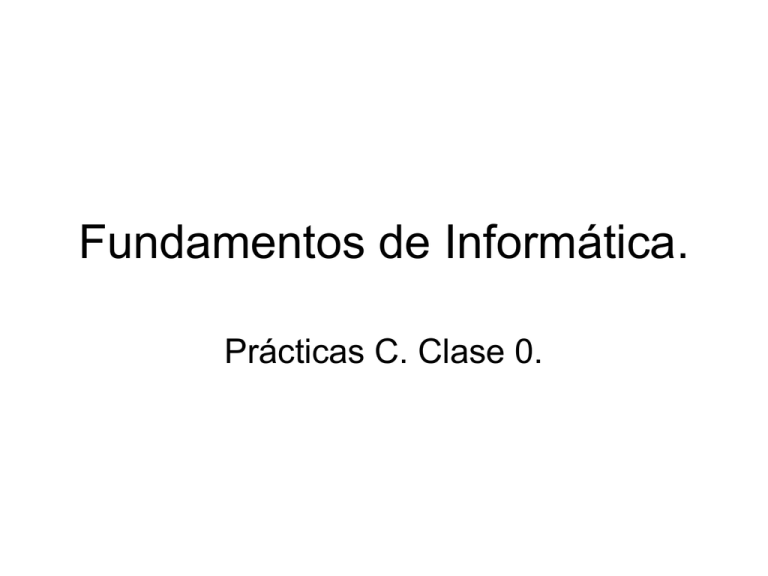
Fundamentos de Informática. Prácticas C. Clase 0. Acceso a la cuenta (sede Paseo del Cauce) Los alumnos disponen de una cuenta en la red de la UVA en la EII. 1.Entrar en Windows. 2.Elegir entorno SIMULA. 3.Usuario: DNI (sin letra final ni “0” inicial) 4.Password: NIA (número de identificación del alumno. Disponible en su impreso de matrícula). Acceso a la cuenta (sede Mendizabal) Los alumnos acceden a una cuenta genérica en la que no disponen de espacio de almacenamiento privado. Aula S42 1.Entrar en Windows. 2.Conectarse a: EIIFM 3.Usuario: as42 4.Password: aulaS42 Aula S43 1.Entrar en Windows. 2.Conectarse a: EIIFM 3.Usuario: as43 4.Password: aulaS43 Entorno de desarrollo CODE::BLOCKS Se trabajará con el entorno de programación CODE::BLOCKS. Entorno de desarrollo CODE::BLOCKS En el puesto del laboratorio: • Elegirlo en “Todos los programas” (se puede crear un acceso directo en el escritorio). • En el primer acceso puede que solicite el compilador de C para trabajar. En tal caso seleccionar GNU GCC Compiler. • Si se desea asociará los ficheros “.c” a Codeblocks. Entorno de desarrollo CODE::BLOCKS Descarga e instalación en ordenador personal Entorno de desarrollo CODE::BLOCKS Descarga e instalación en ordenador personal Entorno de desarrollo CODE::BLOCKS Descarga e instalación en ordenador personal Entorno de desarrollo CODE::BLOCKS Descarga e instalación en ordenador personal Entorno de desarrollo CODE::BLOCKS Descarga e instalación en ordenador personal Entorno de desarrollo CODE::BLOCKS Edición de un fichero Podemos hacerlo con dos alternativas: • A partir de un fichero vacío • Creando un proyecto Entorno de desarrollo CODE::BLOCKS Edición mediante un fichero vacío Entorno de desarrollo CODE::BLOCKS Edición mediante un fichero vacío Entorno de desarrollo CODE::BLOCKS Edición mediante un fichero vacío Entorno de desarrollo CODE::BLOCKS Edición mediante un fichero vacío Mientras no tenga nombre lo considera un archivo de texto. Entorno de desarrollo CODE::BLOCKS Edición mediante un fichero vacío Se le adjudica un nombre (al que por defecto pone extensión “.c”) Entorno de desarrollo CODE::BLOCKS Edición mediante un fichero vacío El editor trabaja ahora con los colores, sangrados, etc. correspondientes a un programa en C. Entorno de desarrollo CODE::BLOCKS Edición mediante un fichero vacío El editor trabaja ahora con los colores, sangrados, etc. correspondientes a un programa en C. Entorno de desarrollo CODE::BLOCKS Edición creando un proyecto Entorno de desarrollo CODE::BLOCKS Edición creando un proyecto Trabajaremos con programas tipo Console application Entorno de desarrollo CODE::BLOCKS Edición creando un proyecto Seleccionamos programa en Lenguaje C Entorno de desarrollo CODE::BLOCKS Edición creando un proyecto • Seleccionamos el nombre del proyecto, lo que generará un directorio con el mismo nombre. • Seleccionamos también el directorio donde queremos guardar el proyecto Entorno de desarrollo CODE::BLOCKS Edición creando un proyecto Dejamos las selecciones por defecto que nos ofrece CODE::BLOCKS Entorno de desarrollo CODE::BLOCKS Edición creando un proyecto En Sources tendremos nuestro fichero fuente que por defecto se llamará main.c Entorno de desarrollo CODE::BLOCKS Edición creando un proyecto En Sources tendremos nuestro fichero fuente que por defecto se llamará main.c Entorno de desarrollo CODE::BLOCKS Edición creando un proyecto Seleccionando con el botón derecho y sin abrir el editor podemos cambiar el nombre de main.c al nombre que queramos Entorno de desarrollo CODE::BLOCKS Edición creando un proyecto Seleccionando con el botón derecho y sin abrir el editor podemos cambiar el nombre de main.c al nombre que queramos. ¡¡No olvidéis poner la extensión *.c !! Entorno de desarrollo CODE::BLOCKS Edición creando un proyecto Por defecto, nos crea un fichero con el clásico ejemplo de primer programa en C. Entorno de desarrollo CODE::BLOCKS Edición creando un proyecto “Picando” en el nombre del fichero nos aparece el código fuente. Entorno de desarrollo CODE::BLOCKS Edición creando un proyecto “Picando” con el botón derecho en el nombre del proyecto podemos añadir o quitar ficheros fuente al proyecto. Entorno de desarrollo CODE::BLOCKS Edición creando un proyecto Seleccionando el fichero fuente y luego File podemos grabarle con otro nombre. El original permanece. Entorno de desarrollo CODE::BLOCKS Edición creando un proyecto Cuando hemos modificado y no hemos guardado un fichero, nos aparecerá activo el símbolo del “disquette” y un símbolo de admiración en el fichero. Entorno de desarrollo CODE::BLOCKS Compilar y ejecutar un programa Con este botón compilamos y ejecutamos el código simultáneamente. Al compilar el fichero se almacena automáticamente en el disco duro. Entorno de desarrollo CODE::BLOCKS Compilar y ejecutar un programa Resultado de la ejecución del programa por defecto. Entorno de desarrollo CODE::BLOCKS Compilar y ejecutar un programa En esta ventana nos aparece, si es el caso, información de los errores de compilación. Si no hay errores se habrán creado un ejecutable (.exe) y un objeto (.o). • Si el método de edición ha sido a partir de un fichero vacío estos ficheros estarán en el mismo directorio que el fichero fuente (.c). • Si el método de edición ha sido mediante la creación de un proyecto se almacenarán en directorios específicos dentro del proyecto. Entorno de desarrollo CODE::BLOCKS Ejecutar un programa Desde CODE:BLOCKS podremos ejecutar el programa seleccionando el triángulo verde. ATENCIÓN: Tras editar un programa, debemos antes compilar (engranaje amarillo); de lo contrario, ejecutaremos, si existe, una versión antigua. Entorno de desarrollo CODE::BLOCKS Ejecutar un programa También podremos ejecutar el programa desde el directorio en que se encuentre. Entorno de desarrollo CODE::BLOCKS Compilación con errores No se crea ni el objeto (.o) ni el ejecutable (.exe). Entorno de desarrollo CODE::BLOCKS Compilación con errores “Picando” en la línea del error nos lleva a la línea del fichero donde se ha detectado.